麒麟操作系统V10安装方法?
制作U盘启动盘(PE系统的引导工具) 第一步:准备一个8G以上的U盘,并做好U盘重要资料的备份,因为在制作的过程中U盘会被格式化第二步:在网上自行下载U盘装机工具 第三步:将U盘插入电脑的USB接口,点击制作U盘启动盘即可

优麒麟系统怎么用U盘装Windows?
u盘装系统; 1、将u盘制作成【u深度u盘启动盘】,接着前往相关网站下载win系统存到u盘启动盘,重启电脑等待出现开机画面按下启动快捷键,选择u盘启动进入到u深度主菜单,选取“【02】u深度WIN8 PE标准版(新机器)”选项,按下回车键确认2、在pe装机工具中选择win镜像放在c盘中,点击确定3、此时在弹出的提示窗口直接点击“确定”按钮4、随后安装工具开始工作,我们需要耐心等待几分钟5、完成后,弹跳出的提示框会提示是否立即重启,这个时候我们直接点击立即重启就即可。 6、此时就可以拔除u盘了,重启系统开始进行安装,我们无需进行操作,等待安装完成即可。
重启电脑,按快捷键调出启动菜单,进入PE系统,先快速分区,然后安装系统就可以了。
插入U盘后开机,切换到boot启动目录,选择U盘那个选项,这样就能U盘启动安装了。优麒麟就是汉化版的Ubuntu系统,属于Linux,运行方面应该比Windows系统流畅。
重启电脑,按快捷键调出启动菜单,进入PE系统,先快速分区,然后安装系统就可以了。
插入U盘后开机,切换到boot启动目录,选择U盘那个选项,这样就能U盘启动安装了。优麒麟就是汉化版的Ubuntu系统,属于Linux,运行方面应该比Windows系统流畅。

如何用u盘安装中标麒麟桌面操作系统v6.0
U盘安装中标麒麟桌面版分以下几步。 第一步:下载中标麒麟V6ISO,再下载一个UltraISO工具,如UltraISO.v.9.6.2,同时准备一个容量大些的U盘,最少8GB,先将U盘上的数据备份到其它的电脑上,因为制作安装U盘会清除原来的数据。第二部:用UltraISO打开V6ISO,然后选择启动,写入硬盘映像…,此时弹出写入硬盘映像窗口,先选择格式化按钮格式U盘,然后选择写入按钮,写入完毕后,安装U盘便制作完毕。以上操作要在Windows系统电脑上完成。第三部:修改电脑BISO设置,选择U盘启动,启动成功后屏幕显示内容。默认InstallNeokylin Linux DesktopV6.0选项显示为高亮,等到读秒结束或按回车键就会进入安装信息摘要面板。1、在这一界面上可以对键盘、时间、语言等进行配置。除非首次在一台电脑上单独安装中标麒麟Linux,否则有必要点击安装位置选项对分区和挂载点进行配置。需要注意的是,在分区和挂载点配置结束后,要选择面板左下角减号右侧配置挂载点按钮。2、弹出配置挂载点窗口。3、选择本地硬盘,不要选择U盘,否则安装后系统可能无法启动。4、回到手动分区面板后,点击左上角done按钮使设置生效并回到安装信息摘要面板,点击开始安装进入安装过程,安装的时间比较长,视电脑配置而定。5、安装完成并第一次重启后需要建立管理员(root)密码,6位以上。要记住,在进行高级操作时(比如安装软件)要用。 设置双系统启动顺序在xp或win7与Linux共同安装在一台电脑的双系统中,如果需要把Windows设为默认启动项,可以参考如下操作。1.进入linux系统,看到桌面后点开始—运行,先输入sudochmod 777 /boot/grub2/grub.cfg获取权限,此时需勾选在终端里运行选项,运行后在出现的窗口中按要求输入root密码,此时光标没啥变化,输入完直接回车。再回到运行窗口,输入sudogedit/boot/grub2/grub.cfg修改引导程序,此时仍需勾选在终端里运行选项,运行后在出现的窗口中再输入root密码,便可以在新出现的窗口中对Grub.cfg进行修改了。2.修改grub.cfg将###BEGIN /etc/grub.d/30_os-prober ###menuentry 'Microsoft Windows XPProfessional (on /dev/sda1)' --class windows --class os $menuentry_id_option'osprober-chain-34D4B4EDD4B4B30A' {insmod part_msdosinsmod ntfssetroot='hd0,msdos1'if [ x$feature_platform_search_hint = xy ]; thensearch--no-floppy --fs-uuid --set=root --hint-bios=hd0,msdos1 --hint-efi=hd0,msdos1--hint-baremetal=ahci0,msdos1 --hint='hd0,msdos1'34D4B4EDD4B4B30Aelsesearch --no-floppy --fs-uuid --set=root34D4B4EDD4B4B30Afidrivemap -s (hd0) ${root}chainloader+1}### END /etc/grub.d/30_os-prober ###剪切到### BEGIN/etc/grub.d/10_linux###前面就是找Windows的条目,win7也类似,然后进行保存,XP就是默认启动的了,如果想用中标麒麟就在引导那里按上下键进行选择。 删除双系统中的Linux删除双系统中的Linux可以使用MBRFix工具对MBR进行修复。下载一个MBRFix工具保存到本地硬盘,在windows系统下运行cmd,打开命令提示符,输入命令进入mbrfix的目录,接着输入“MbrFix /drive 0 fixmbr” (没有引号),确认一下。重启即可直接可以进入Windows。这是因为软件抹去了linux的引导信息,将windows的引导信息重新写入MBR了。 再用磁盘工具删除原来安装Linux系统的分区。
下载完了,用刻盘软件,刻到U盘里,和光盘一样,需要手动安装
下载完了,用刻盘软件,刻到U盘里,和光盘一样,需要手动安装
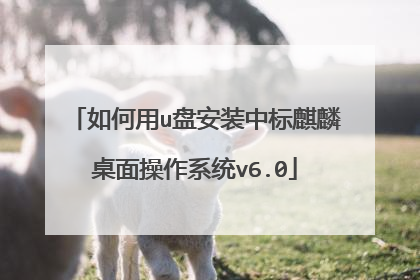
如何U盘安装U麒麟14.10
要用u盘安装u麒麟14.10的系统,那么首先你得制作一个u盘启动盘,步骤:①到官网下载大番薯新版本软件②容量大于4G并且能够正常使用的u盘一个具体步骤:1、双击打开大番薯u盘启动盘制作工具,在左下方窗口选择“智能模式”,然后将准备好的u盘插入电脑的usb接口,大番薯会自动识别u盘,点击“开始制作”旁下拉菜单,选择“u盘分区”栏相关进行制作的模式,如图所示:2、我们点击“开始制作”后会弹出一个警告窗口:“本操作将会删除所有数据,且不可恢复”,若是u盘有重要资料则需要备份起来,确认备份完成或者没有重要资料可以清除后我们点击“确定”,若是选择无损制作的用户则会弹出“无损制作有风险,无法完全保证u盘数据不丢失”的警告窗口,如图所示:3、接着开始制作u盘启动盘,整个过程视情况而定,二至五分钟不等,如图所示:4、u盘启动盘制作完成后,会弹出一个大番薯信息提示窗口:“制作启动u盘成功,要用模拟启动测试u盘启动情况吗?”我们点击“是”测试制作完的u盘启动盘是否可用。5、若看到u盘启动盘在模拟环境下的正常启动界面,说明u盘启动盘制作成功(注意:模拟启动界面仅供测试使用,请勿进一步操作),最后按组合键“Ctrl+Alt”释放出鼠标,点击右上角的关闭图标退出模拟界面,如图所示:参考教程:http://www.dafanshu.com/dfsjc/875.html

麒麟系统安装时需要设置安装源才能安装?
不需要。 安装系统时插进移动u盘(推荐设置一个容量超过4G的空白移动u盘),点击“运行”-“写硬盘镜像”项目,建立一个运行移动u盘。从打开的“硬盘定稿镜像”窗口中,选择“磁盘驱动器”列表中的“移动u盘”,同时将“写入方式”设置为“USB-HDD”,然后单击“写入”按钮,以建立运行移动u盘。当运行的移动u盘成功建立时,插入电脑USB接口,通上电源到CMOS设定界面,把“第一次运行方式”设置为“从移动的u盘运行”(或者“运行可移动的存储设置”)即可。

